Skrivener je popularna aplikacija namenjena kreativnom pisanju. Ovaj alat nudi besplatnu probnu verziju na ograničeno vreme, a za pristup svim funkcijama potrebno je kupiti licencu. Ukoliko imate pitanja o planovima pretplate, možete se obratiti korisničkoj podršci Skrivenera. Međutim, ako se nakon instalacije aplikacije susretnete sa problemima prilikom njenog pokretanja, uzrok mogu biti problemi sa kompatibilnošću ili sama aplikacija. U ovom vodiču ćemo vam pokazati kako da rešite problem kada Skrivener ne reaguje na Windows 10 sistemu. Nastavite da čitate!
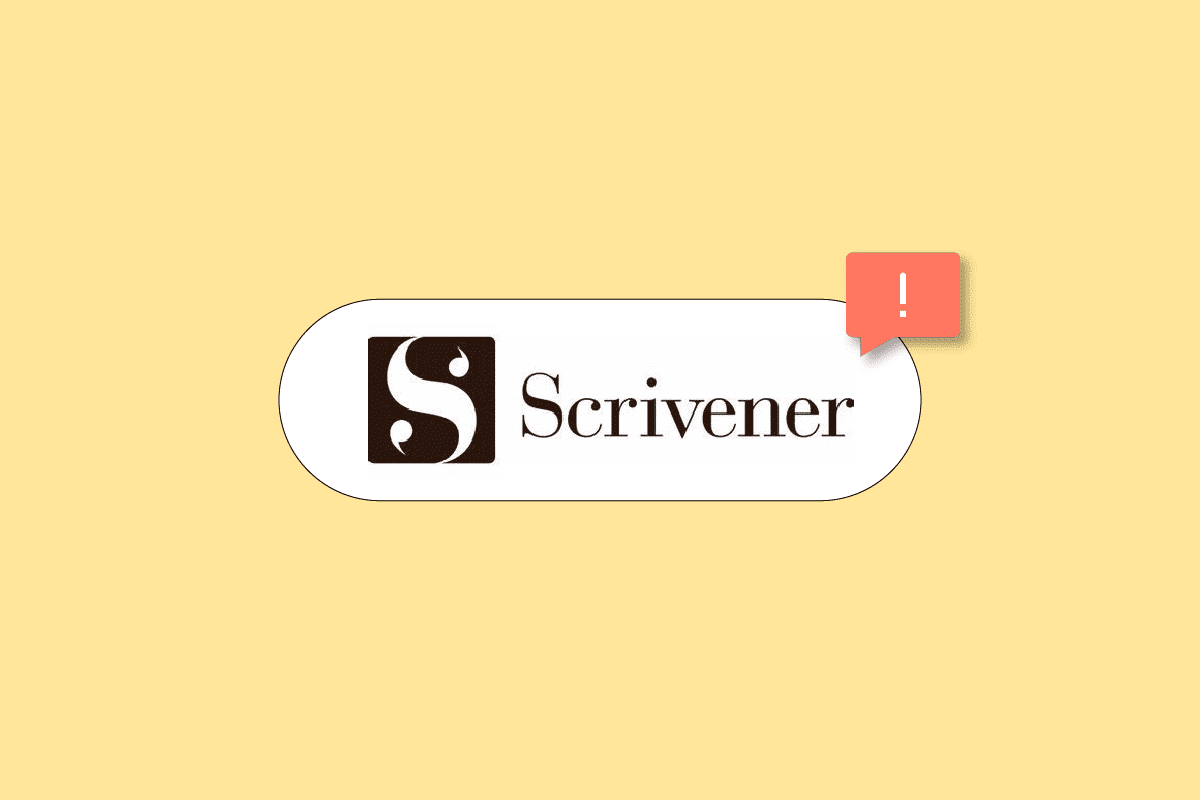
Kako rešiti problem kada Skrivener ne reaguje na Windows 10
U ovom članku detaljno opisujemo korake za rešavanje problema sa pokretanjem aplikacije Skrivener na Windows 10.
Metod 1: Pokretanje alata za rešavanje problema
Kao prvi korak, trebalo bi da pokrenete alatku za rešavanje problema sa kompatibilnošću.
1. Desnim klikom miša na ikonu aplikacije Skrivener izaberite opciju „Rešavanje problema sa kompatibilnošću“.

2. Sačekajte da alatka identifikuje potencijalne probleme.

3. Isprobajte preporučena podešavanja.

Metod 2: Izmena podešavanja kompatibilnosti
Možete pokušati da izmenite podešavanja kompatibilnosti kako biste pokrenuli aplikaciju. Pratite korake u nastavku kako biste promenili režim kompatibilnosti i rešili problem sa Skrivenerom.
1. Desnim klikom miša na aplikaciju Skrivener odaberite opciju „Svojstva“.

2. Izaberite karticu „Kompatibilnost“.

3. Označite opciju „Pokreni ovaj program u režimu kompatibilnosti za“.

4. Pokušajte pokrenuti aplikaciju sa različitim kompatibilnim verzijama operativnog sistema.
5. Na kraju, kliknite na „U redu“ i potom na „Primeni“ da biste sačuvali izmene.
Metod 3: Ponovna instalacija Microsoft Visual C++ Redistributable
Greške u Visual C++ paketima za redistribuciju takođe mogu biti uzrok problema da Skrivener ne reaguje. Ponovna instalacija paketa može rešiti ovaj problem. Pratite naš vodič za ponovnu instalaciju Microsoft Visual C++ paketa.

Metod 4: Ponovna instalacija Skrivenera
Sledite ove korake za ponovnu instalaciju aplikacije Skrivener i rešite probleme sa reagovanjem.
1. Pritisnite taster Windows i ukucajte „Aplikacije i funkcije“, a zatim kliknite na „Otvori“.

2. Pronađite aplikaciju Skrivener na listi i kliknite na nju. Zatim odaberite opciju „Deinstaliraj“.

3. Ukoliko se to od vas zahteva, ponovo kliknite na „Deinstaliraj“.
4. Kliknite na „U redu“ nakon što je deinstalacija završena.

5. Sada posetite Skrivener stranicu za preuzimanje i preuzmite instalacionu datoteku.

6. Pokrenite preuzetu instalacionu datoteku i kliknite na dugme „Dalje >“.

7. Izaberite opciju „Prihvatam ugovor“ i kliknite na dugme „Dalje >“.

8. Odaberite instalacioni direktorijum i kliknite na dugme „Dalje >“.

9. Sada kliknite na dugme „Dalje >“ kako biste započeli instalaciju aplikacije.

10. Sačekajte da se proces instalacije završi.

11. Na kraju, kliknite na dugme „Završi“ nakon što je aplikacija instalirana.

Metod 5: Kontaktiranje Skrivener podrške
Ako nijedan od gore navedenih metoda ne da rezultate, pokušajte da kontaktirate Skrivener podršku i prijavite problem. Sledi vodič kako to možete uraditi:
1. Idite na Skrivener stranicu podrške.

2. Skrolujte do dela „IZVEŠTAVANJE O GREŠKAMA“ i kliknite na opciju „PRIJAVITE BUG“.
Napomena: Možete takođe kontaktirati tim podrške klikom na opciju „JAVI SE“ u delu „KONTAKTIRAJTE NAS“.

3. Popunite formular i kliknite na dugme „SUBMIT“.

Često postavljana pitanja (FAQ)
P1. Šta uzrokuje da Skrivener ne reaguje?
O1. Problem sa pokretanjem Skrivenera uglavnom je uzrokovan problemima kompatibilnosti aplikacija.
P2. Kako kontaktirati Skrivener podršku?
O2. Možete kontaktirati Skrivener podršku posetom stranice „Kontaktirajte nas“ i slanjem upita. Tim podrške će vam se javiti u najkraćem roku.
***
Nadamo se da ste naučili kako da rešite problem sa Skrivenerom. Slobodno nas kontaktirajte sa vašim pitanjima i predlozima putem odeljka za komentare ispod. Takođe, javite nam šta želite da naučite u budućnosti.